La navegación de archivos y carpetas nunca ha sido un problema en las versiones recientes del sistema operativo Windows. El nuevo Explorador de Windows o el Explorador de archivos introducido con se ha mejorado significativamente en Windows 7 mediante las Bibliotecas introducidas también. La barra de herramientas muestra retroceder, avanzar, crear una nueva carpeta, abrir con compartir con, grabar y algunas otras opciones que profundizan en el tipo de archivo que seleccionó.
El cuadro de búsqueda ubicado en la parte superior derecha es más poderoso que nunca. Microsoft ha mejorado tanto la búsqueda en el menú Inicio como la búsqueda en el Explorador con una serie de funciones en Windows 7.
El panel de navegación (panel izquierdo) presente en el explorador de Windows 7 presenta bibliotecas, favoritos, computadoras y ubicaciones de red. Este panel es útil para navegar rápidamente entre unidades y carpetas y también le permite agregar sus carpetas favoritas a Favoritos para un acceso rápido.
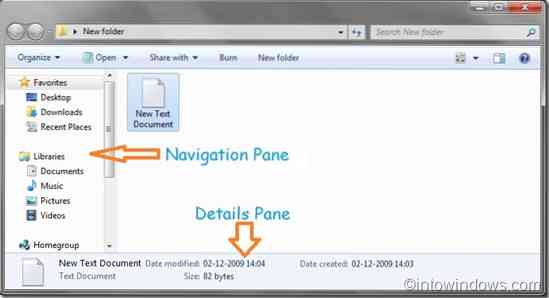
El panel de detalles de Windows 7 muestra un conjunto de atributos de archivo, como nombre, tamaño, tipo y otra información, según el tipo de archivo.
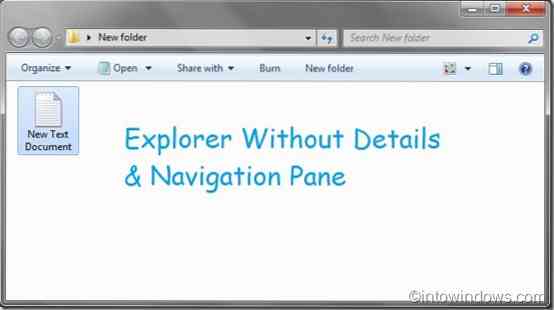
Aunque tanto la navegación como los detalles son excelentes para una navegación rápida y ver información breve sobre el archivo seleccionado, los usuarios que no los usan con frecuencia pueden deshabilitarlos. Además, los usuarios que se ejecutan en una computadora con una pantalla pequeña pueden deshabilitar el panel de detalles para obtener más espacio en la pantalla. En esta guía, le mostraremos cómo ocultar fácilmente tanto los detalles como el panel de navegación en Windows 7 sin utilizar herramientas de terceros.
Relacionado: Obtenga la interfaz de usuario de cinta de estilo de Windows 8 en el Explorador de Windows 7.
Si desea deshabilitar u ocultar el panel de navegación por algún motivo, a continuación se explica cómo hacerlo:
Paso 1: Abra el explorador de Windows.
Paso 2: Ir Organizar> Diseño y luego anule la selección de la opción llamada Panel de navegación.
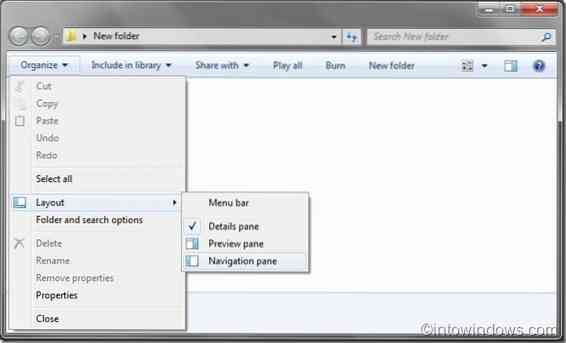
Paso 3: Estás listo.
Para deshabilitar / ocultar el panel de detalles:
Paso 1: Abra el explorador de Windows.
Paso 2: Ir Organizar> Diseño y luego anule la selección de la opción llamada Panel de detalles.
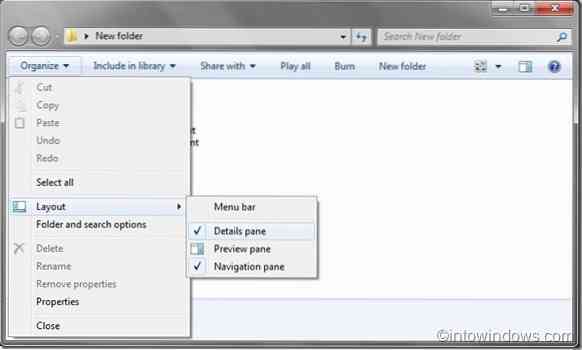
Paso 3: Eso es.
Si una de sus PC se ejecuta en Windows 8, no olvide consultar Cómo habilitar la barra de herramientas del Explorador de Windows en Windows 8.
 Phenquestions
Phenquestions


